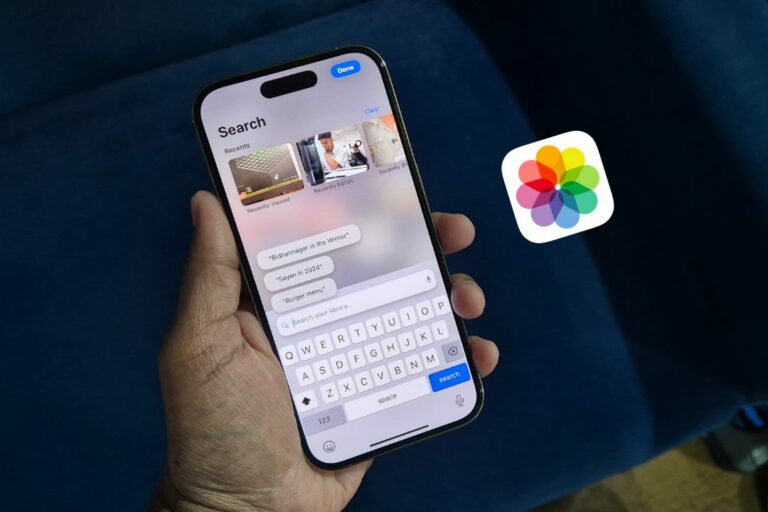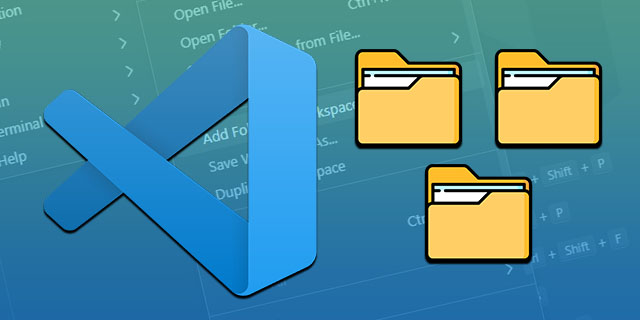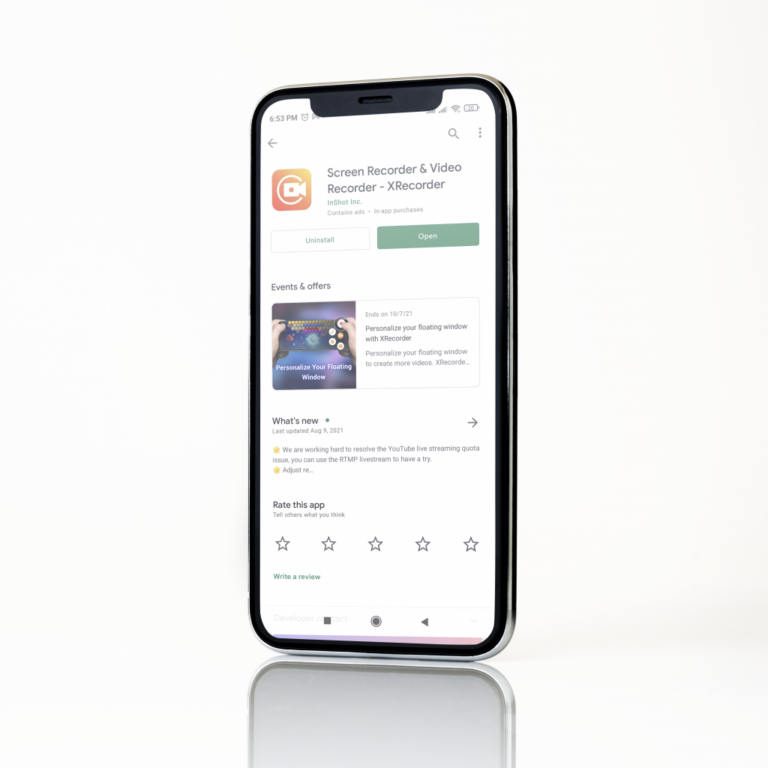Как да направите слайдшоу на Chromecast
Много хора познават чувството, когато гледате нещо на телефона или лаптопа си и просто ви се иска да имате по-голям екран. Не искате обаче да търсите и настройвате различни кабели и да загубите комфорта да нямате кабели около вашите устройства. В този случай Chromecast е добро решение за вас!

Chromecast ви позволява да излъчвате снимки и слайдшоута от различни устройства на вашия телевизор и тази статия ще ви помогне да свържете тези устройства, за да го направите лесно.
Как да предавате слайдшоу от снимки на Android към Chromecast
Программы для Windows, мобильные приложения, игры - ВСЁ БЕСПЛАТНО, в нашем закрытом телеграмм канале - Подписывайтесь:)
Някои потребители на Android ще имат леко предимство тук и имат вградена поддръжка за Chromecast. В този случай е необходимо да проверите дали приложението за снимки по подразбиране е актуално. Ако обаче вашият Android няма вградена поддръжка, трябва да изтеглите едно от приложенията от Google Play Store, като Безплатно приложение CastonTV.
След като изтеглите приложението и актуализирате приложението за снимки по подразбиране, ето следващите стъпки:
- Отворете приложението Google Photos.

- Докоснете иконата „Cast“ в горния десен ъгъл, за да сканирате за налични устройства наблизо.

- Изберете „Chromecast“ от списъка.

- Изберете снимките, които искате да излъчите от приложението Photos.

- Докоснете бутона + (Добавяне).

- Изберете опцията за анимация.

- В екрана за анимация докоснете трите точки в горния десен ъгъл.

- Изберете опцията „Слайдшоу“.

Как да предавате слайдшоу от снимки на iPhone към Chromecast
За съжаление, iPhone няма да има вградена поддръжка за Chromecast и ще трябва да изтеглите безплатно приложение от App Store. Потърсете Снимката и видеото се предават към Chromecast в App Store, изтеглете го и го инсталирайте. След като инсталацията приключи, изпълнете следните стъпки:
- Отворете приложението и докоснете иконата „Cast“ в горния десен ъгъл.

- Изберете своя „Chromecast“ от списъка с близки устройства получатели.

- Докоснете опцията „Слайдшоу“.

- Изберете снимките, които искате от вашето устройство.

- Върнете се в раздела „Слайдшоу“.

- Докоснете бутона „Пусни“.

Как да предавате слайдшоу от снимки на iPad към Chromecast
Подобно на iPhone, iPad изисква да изтеглите същото Снимка Видео предаване към Chromecast. След като изтеглите и инсталирате приложението, стъпките са почти същите като за iPhone:
- Отворете приложението и докоснете иконата „Cast“ в горния десен ъгъл.

- Изберете своя „Chromecast“ от списъка с устройства получатели.

- Докоснете опцията „Слайдшоу“.

- Изберете снимките, които искате да прехвърлите.

- Върнете се в раздела „Слайдшоу“.
- Докоснете бутона Възпроизвеждане.
Как да предавате слайдшоу със снимки на компютър с Windows към Chromecast
Свързването на вашия компютър с Windows към Chromecast може леко да се различава в зависимост от версията на Windows, която използвате. Основните стъпки за всички компютри с Windows са:
- Отворете папката, където се намират снимките, които искате да излъчите.

- Изберете изображенията, които искате да прехвърлите в слайдшоуто.

- Кликнете върху иконата надолу в горния десен ъгъл, за да се покаже лентата с менюта.

- Изберете опцията „Инструменти за картина“, след това „Слайдшоу“.

- Слайдшоуто ще се възпроизвежда едновременно на вашия компютър и на вашия телевизор.
Как да предавате слайдшоу от снимки на Mac към Chromecast
За разлика от компютър с Windows, компютър с Mac няма да има менюто за слайдшоу. Това обаче може да се преодолее с помощта на Google Chrome. Ще трябва да инсталирате Google Chrome или да го актуализирате до най-новата версия, ако вече го имате. Тези стъпки работят и за компютър с Windows.
- Отворете Google Chrome.
- Добавете иконата „Cast“ към лентата с инструменти, като щракнете върху трите точки в горния десен ъгъл и изберете опцията „Cast“.
- Щракнете върху иконата „Cast“, за да сканирате за налични устройства.
- Изберете своя „Chromecast“ от списъка.
- Изберете работния плот „Cast“.
- Щракнете върху опцията „Цял екран“.
- Кликнете върху бутона „Споделяне“.
- Изберете слайдшоуто, което искате да излъчите.
Ако искате да изберете снимки на място, имате нужда от разширение за Chrome, наречено Слайдшоу на цял екран, инсталирано във вашия браузър Chrome. След като го инсталирате, разширението ще се вижда в лентата с инструменти на Chrome. Продължавам:
- Натиснете иконата “Разширения”.
- Изберете „Слайдшоу на цял екран“.
- Изберете снимките и задайте времевите интервали.
- Слайдшоуто ще започне в раздела на Chrome след избора.
Как да предавате слайдшоу със снимки от Chromebook към Chromecast
За Chromebook също е необходимо да изтеглите Google Cast Разширение за Chrome. Веднъж инсталирана, иконата Cast ще се вижда в лентата с инструменти на Chrome. За да започнете кастинг, трябва:
- Отидете в менюто с настройки.
- Изберете опцията „Cast Devices Available“.
- Ще се появи изскачащ прозорец с всички приложения, които сте отворили, както и целия ви работен плот.
- Изберете какво искате да излъчвате от изскачащия прозорец.
- Слайдшоуто ще се възпроизведе в раздела на Chrome, както и на телевизора.
Последният слайд
Както видяхме, предаването на слайдшоу със снимки към Chromecast се различава леко между различните устройства и операционни системи. Освен това, в случаите с по-съществени разлики, различни приложения за телефони като Безплатно приложение CastonTV и разширенията на браузъра Chrome са удобни за преодоляване на това и използване на голям екран без кабели.
Какъв е вашият опит с използването на Chromecast с вашите устройства? Имали ли сте опит с приложения и разширения, които не сме споменали? Имали ли сте неочаквани проблеми? Уведомете ни в секцията за коментари по-долу.
Программы для Windows, мобильные приложения, игры - ВСЁ БЕСПЛАТНО, в нашем закрытом телеграмм канале - Подписывайтесь:)